Kartais galite rasti klaidų naudodamiesi bet kuria „Linux“ operacine sistema, pvz., „Atmesta“ redaguodami failą. Taip yra dėl mažiau teisių į tą konkretų failą. „Chown“ paprastai sutrumpintai reiškia „pakeisti savininką“, o tai reiškia, kad „Chown“ yra instrukcija, kaip pakeisti „Linux“ failų ir aplankų grupės savininką. Be to, tam tikrais atvejais turite pakeisti aplanko, kuriame yra visi dokumentai, savininką. Jums gali tekti vartoti rekursinį chowną, kuris yra vienas iš chown instrukcijos pasirinkimų. Rekurzinis reiškia, kad visi dokumentai nurodytame kataloge, taip pat failai ir aplankai visuose pakatalogiuose bus atliekami. Naudodamiesi šiame vadove pateiktomis instrukcijomis, sužinosite, kaip rekursyviai keisti katalogų ir failų įgaliojimus.
Sintaksė:
$ Chown -R režimo katalogas01 pavyzdys: paprastas chownas
Pirmiausia turime pamatyti, kaip veikia chown komanda. „Applications“ atidarykite komandinės eilutės terminalą. Išdėstykite visus aplankus ir failus iš vartotojo katalogo „aqsayasin“ namų katalogo. Išvestyje rodomas failų ir aplankų sąrašas, kaip parodyta.
$ ls
Mes turime bylą „pagrindinis.c “Vartotojo pagrindiniame kataloge„ aqsayasin “. Turime patikrinti konkretaus failo savininką, kad galėtume toliau taikyti pakeitimus. Tam tikslui naudosime instrukciją „ls -lart“. Kaip parodyta žemiau, galime pasakyti, kad vartotojas „aqsayasin“ yra jo savininkas ir jis gyvena „aqsayasin“ grupėje.
$ ls -art failo vardas
Pakeiskime jį pakeisdami savininką į „root“ vartotoją. Norėdami tai padaryti, naudosime žemiau esančią komandą „chown“.
$ sudo chown šaknies failo vardas
Dabar, patikrinę failo savininką ir grupę naudodami tą pačią komandą „ls -lart“, galite pamatyti, kad savininkas buvo pakeistas. Išvestis rodo, kad „root“ vartotojas yra jos savininkas, ir jis priklauso tai pačiai grupei „aqsayasin“.
$ ls -art failo vardas
Chown rekursyvus naudojant -R vėliavą:
Pirmasis ir paprasčiausias būdas yra naudoti žymeklį -R, kad nurodytumėte rekursinį chown instrukcijos pobūdį. Pirmiausia patikrinkime visų failų ir aplankų, esančių vartotojo kataloge „aqsayasin“, savininkus naudodami žemiau esančią komandą „ls“. Iš žemiau pateiktos išvesties galime pamatyti, kad visų failų, išskyrus du iš jų, savininkas yra vartotojas „aqsayasin“.
$ ls -la
01 pavyzdys: Keisti savininką
Dabar atėjo laikas pakeisti visų failų ir aplankų savininką naudodami žymeklį -R su užklausa chown. Taigi tam naudosime sudo privilegijas. Išbandykite žemiau esančią komandą „chown“, po kurios seka „-R“ vėliava kartu su savininko vardu, kuris yra „root“. Šioje instrukcijoje nurodėme katalogo vietą. Tai reiškia, kad visi failai ir aplankai, esantys „Home“ katalogo aplanke „aqsayasin“, turės savininką „root“ vietoj vartotojo „aqsayasin“. Norint pritaikyti pakeitimus, gali reikėti jūsų šakninės paskyros slaptažodžio.
$ sudo chown -R šaknis / namai / aqsayasin /
Atlikus komandą chown, laikas patikrinti, ar pakeitimai buvo atlikti efektyviai, ar ne. Tam tikslui naudosime tą pačią sąrašo komandą, kurią naudojome anksčiau. Taigi išvestis rodo, kad visi failai yra pakeisti į „root“.
$ ls -la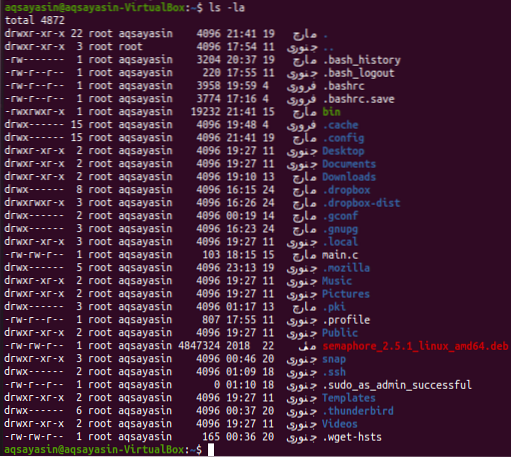
02 pavyzdys: Keisti grupę
Pakeitus savininką, laikas pakeisti visų failų ir aplankų grupę naudojant „-R“ vėliavą chown instrukcijoje. Pirmiausia suraskite visus failus ir aplankus naudodami komandą sąrašas. Galite stebėti visus failus ir aplankus, esančius grupėje „aqsayasin“.
$ ls -la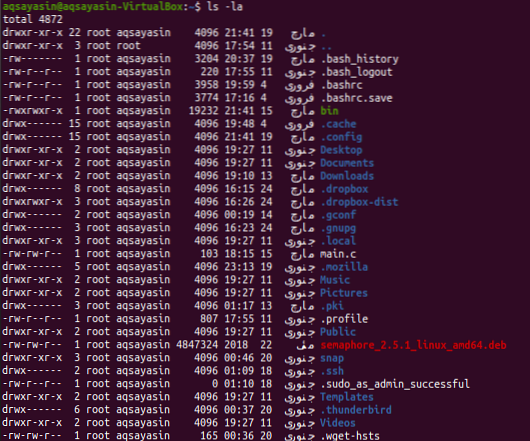
Grupę pakeisime į „root“ iš „aqsayasin“. Tam naudosime komandą chown su -R vėliava. Ši komanda šiek tiek pasikeitė. Norėdami pakeisti grupę, prieš grupės pavadinimą naudosime „:“. Pateiksime katalogo, kuriam norime pakeisti jo poaplankių grupę, vietą. Norėdami pritaikyti grupės pavadinimą, naudokite „sudo“ raktinį žodį. Gali reikėti sudo paskyros slaptažodžio, kad galėtumėte pritaikyti šiuos pakeitimus, kaip nurodyta toliau.
$ sudo chown -R: root / home / aqsayasin /
Pritaikę pakeitimus, mes vėl pateiksime visus failus ir aplankus, kad patikrintume atnaujinimą. Norėdami tai padaryti, naudokite žemiau esančią sąrašo komandą. Galite pamatyti, kad visų failų ir aplankų grupė pakeista į „root“.
$ ls -la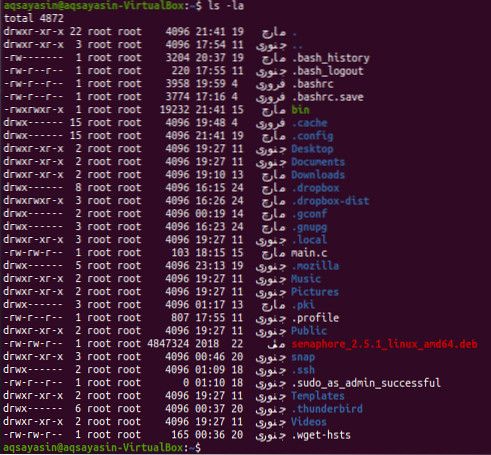
Paprasto chowno pavyzdys:
Paimkime paprastą pavyzdį, išskyrus chown. Turite sukurti du failus pavadinimu „vienas.txt “ir„ scnd.txt “naudojant komandą„ touch “taip:
$ touch failo pavadinimas$ touch failo pavadinimas2

Patikrinkime abiejų failų savininką ir grupę naudodami komandą sąrašas, kaip nurodyta toliau:
$ ls -l failo pavadinimas1$ ls -l failo pavadinimas2
Galite matyti, kad abu failai turi tą patį savininką ir grupę, t.g., „Aqsayasin“.

Pirmiausia pakeiskime failo „vienas“ savininką.txt “į„ root “vartotoją naudodami paprastą komandą„ sudo chown “, po kurios nurodomas savininko vardas ir failo vardas, kaip nurodyta toliau:
$ sudo chown šaknies failo vardas
Dar kartą patikrinę pirmąjį failą naudodami komandą „list“, galite pamatyti, kad savininkas pakeistas į „root“.
$ ls -l failo pavadinimas1
Dabar mes priskirsime tas pačias pirmojo failo teises į antrąjį failą naudodami komandoje „chown“ esančią nuorodą ir pirmąjį failo pavadinimą. Po to turite pateikti antrojo failo, kuriam bus taikomi pakeitimai, pavadinimą, kaip nurodyta toliau:
$ sudo chown -reference = failo pavadinimas1 failo vardas2
Dabar patikrinkite antrojo failo savininką ir grupę naudodami tą pačią sąrašo komandą, kaip parodyta žemiau:
$ ls -l failo pavadinimas2
Iš žemiau pateiktos išvesties galime pamatyti, kad savininkas pakeistas į „root“.
Išvada:
Mes padarėme chown rekursyvą naudodami „-R“ vėliavą. Tikiuosi! Naudodamiesi šiuo vadovu, jums nebus jokių problemų.
 Phenquestions
Phenquestions


